AirDrop이 iPhone/iPad에서 작동하지 않는 문제를 해결하는 6가지 효과적인 솔루션
Apple 사용자라면 AirDrop에 대해 들어보셨을 겁니다. AirDrop은 Bluetooth와 비슷한 방식으로 작동합니다. AirDrop이 활성화되어 있으면 사용자는 사진, 파일 및 기타 항목을 인접한 Apple 기기에 직접 전송할 수 있으며 속도는 Bluetooth 전송보다 빠릅니다. 그러나 iPhone/iPad에서 AirDrop이 작동하지 않으면 Apple 기기 간에 무선으로 파일을 전송할 수 없기 때문에 정말 마음 아플 것입니다. 이 문제는 Apple에 여러 번 보고되었으며 iOS 업그레이드 후에 자주 발생하는 것으로 밝혀졌습니다. 하지만 너무 스트레스 받지 마세요! 이 가이드에서는 iPhone 및 Mac에서 AirDrop이 작동하지 않는 문제를 해결하는 가장 효과적인 솔루션을 강조합니다. 계속 읽어서 잘 안내받으세요.
가이드 목록
iPhone/iPad에서 AirDrop이 작동하지 않는 문제를 해결하는 6가지 효율적인 솔루션 보너스 팁: AirDrop 없이 iPhone에서 Mac으로 스크린샷/비디오 전송 iPhone/iPad에서 AirDrop이 작동하지 않음에 대한 FAQiPhone/iPad에서 AirDrop이 작동하지 않는 문제를 해결하는 6가지 효율적인 솔루션
#S솔루션 1: 장치가 감지 가능한지 확인
iPhone에서 작동하지 않는 경우 AirDrop이 감지 가능한지 확인하십시오. 이에 따라 AirDrop이 다른 장치에서 볼 수 있도록 켜져 있는지 확인하십시오. 작동하려면 수동으로 활성화해야 합니다. 따라서 AirDrop을 활성화하려면 아래에 설명된 지침을 따르십시오.
iOS 기기의 경우:
1 단계.AirDrop 설정을 구성하려면 "제어 센터"로 이동하세요. 오래된 iPhone 기기의 경우 기기 화면을 위로 스와이프하면 됩니다. 반면, 업데이트된 iPhone 기기의 경우 화면 오른쪽 상단에 있는 숨겨진 메뉴를 아래로 스와이프할 수 있습니다. 그런 다음 "Wifi" 버튼을 길게 누르면 "AirDrop" 버튼이 표시됩니다.
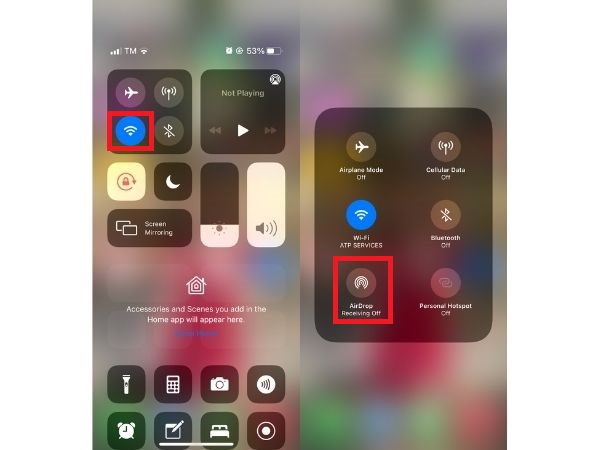
2 단계.그런 다음 "AirDrop" 버튼을 탭하고 "모두"를 선택하여 AirDrop을 켜고 다른 장치에서 감지할 수 있도록 설정하면 AirDrop이 작동하지 않는 문제가 해결됩니다.
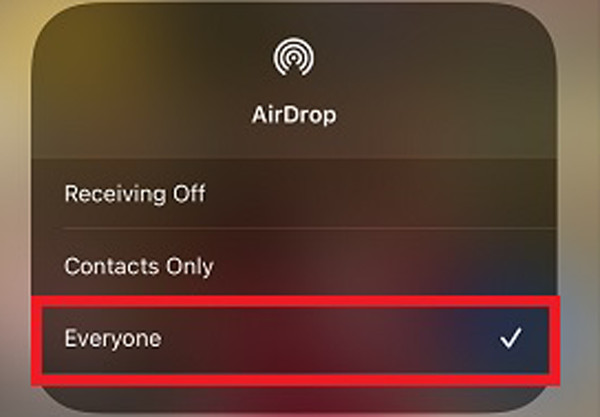
Mac OS의 경우:
1 단계.Mac에서 AirDrop 설정을 구성하려면 "Finder" 앱으로 이동한 다음 "메뉴 막대" 버튼을 클릭하세요.
2 단계.그런 다음 "이동" 버튼을 클릭한 다음 "AirDrop"을 클릭하세요. 그런 다음 "나를 검색할 수 있도록 허용" 버튼을 클릭하세요. 마지막으로 "모두" 버튼을 선택하세요.
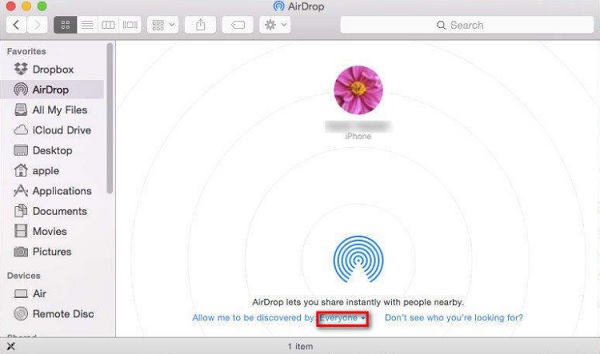
#Solution 2: 모든 장치가 감지 범위 내에 있는지 확인
물론 iPhone 또는 Mac이 검색 및 도달할 수 있는 감지 범위 내에 있는지 확인하십시오. iPhone 또는 Mac이 데이터를 전송하려는 장치에 가까이 있는지 확인합니다. 기기에서 20피트 또는 6미터 떨어져 있으면 AirDrop이 감지되지 않을 수 있으므로 작동하지 않습니다.
#S솔루션 3: 장치에서 비행기 모드 끄기
비행기 모드는 셀룰러 및 Wi-Fi를 포함한 모든 무선 네트워크에 대한 iPhone의 연결을 비활성화하므로 활성화된 경우 AirDrop이 작동하지 않습니다. 아래 단계에 따라 비행기 모드를 끄십시오.
1 단계.비행기 모드를 끄려면 "제어 센터"로 이동하세요. 구형 모델인 경우 iPhone 화면을 위로 밀어올릴 수 있습니다. 반면, 업데이트된 iPhone 기기에서는 화면 오른쪽 상단에 있는 숨겨진 메뉴를 아래로 스와이프할 수 있습니다.
2 단계.그런 다음 비행기 버튼을 클릭하여 끌 수 있습니다. 마지막으로 AirDrop이 작동하지 않는 문제가 해결되었는지 여부를 확인할 수 있습니다.
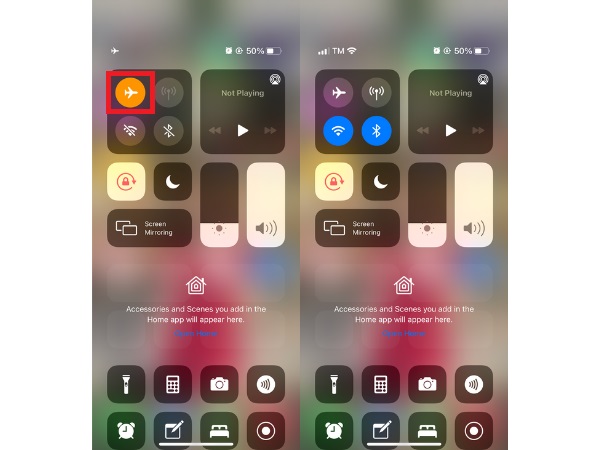
#Solution 4: 장치의 화면이 켜져 있는지 확인
AirDrop 파일을 시도할 때 iOS 기기의 화면이 꺼져 있으면 항목을 보내거나 받을 수 없습니다. AirDrop을 사용할 때 iOS 기기의 화면이 켜져 있는지 확인하십시오.
Mac의 경우 화면이 꺼져 있을 때 AirDrop을 사용할 수 있지만 절전 모드가 아닌지 확인합니다. 휴대폰을 절전 모드로 전환하면 AirDrop도 비활성화됩니다.
#S솔루션 5: 블루투스 및 Wi-Fi 켜기
앞서 언급했듯이 AirDrop은 WiFi와 Bluetooth가 모두 제대로 작동할 때 올바르게 작동할 수 있습니다. WiFi 또는 Bluetooth가 제대로 작동하지 않으면 AirDrop이 작동하지 않을 수 있습니다.
AirDrop이 활성화되면 WiFi 및 Bluetooth가 자동으로 켜지지만 WiFi 및 Bluetooth를 껐다가 다시 켜서 제대로 작동하는지 확인할 수 있습니다.
1 단계."설정" 앱으로 이동한 후 "Wi-Fi" 버튼을 선택하세요. 그 후에는 이제 Wi-Fi를 껐다가 켤 수 있습니다.
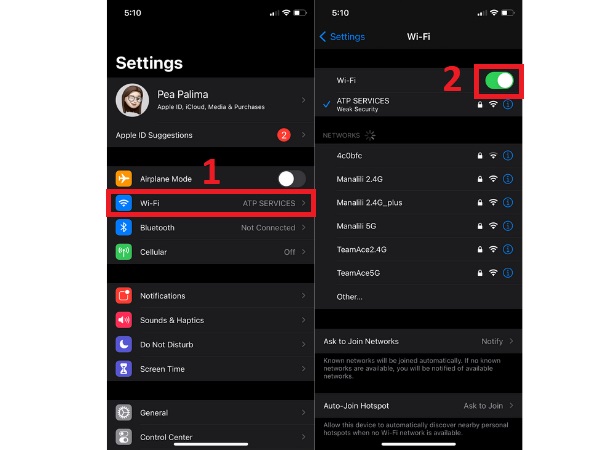
2 단계."설정" 앱으로 돌아가서 "블루투스" 버튼을 클릭하세요. 그 후 Bluetooth도 다시 열렸습니다.
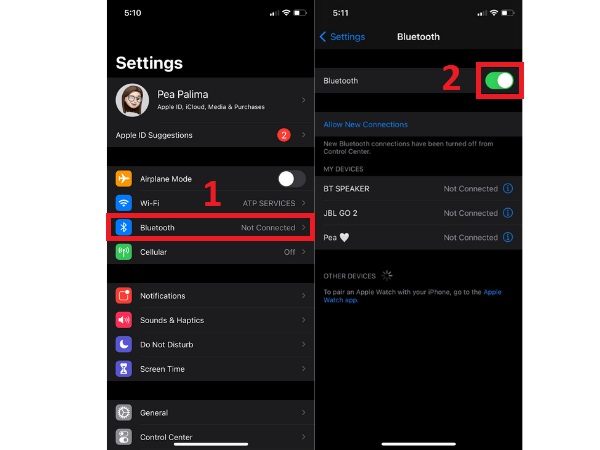
#S솔루션 6: 네트워크 재설정
모든 네트워크를 재설정하는 것은 고통스러울 수 있지만 위에 작성된 모든 작업을 수행한 경우 이 방법은 AirDrop이 작동하지 않는 문제를 해결하는 데 필요할 수 있습니다.
1 단계."설정"으로 이동하십시오. 그런 다음 "일반"버튼을 클릭하십시오. 목록 중 재설정 버튼을 선택하세요.
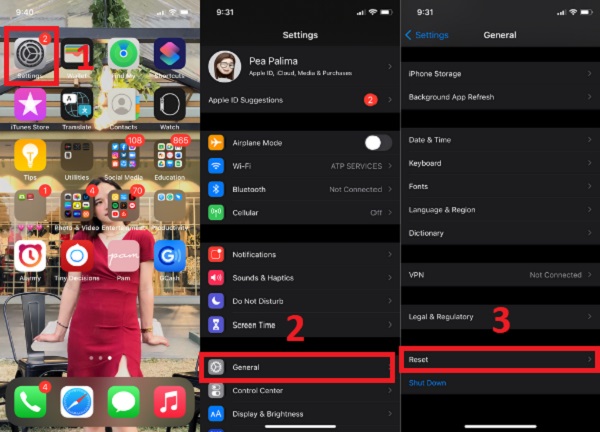
2 단계.그런 다음 "네트워크 설정 재설정"버튼을 클릭하십시오. 그런 다음 "비밀번호"를 입력해야 합니다. 마지막으로 "네트워크 설정 재설정" 버튼을 클릭하여 작업을 확인하세요.
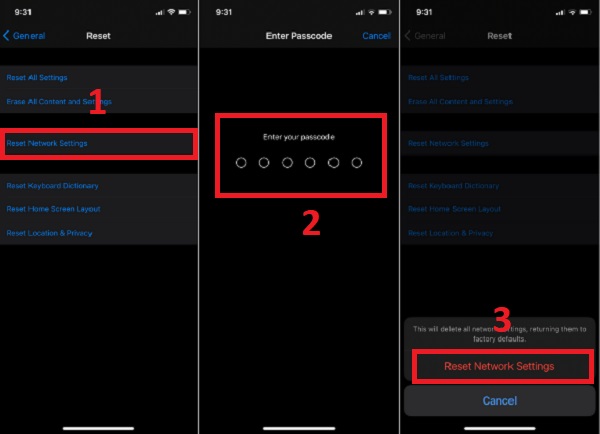
보너스 팁: AirDrop 없이 iPhone에서 Mac으로 스크린샷/비디오 전송
AirDrop을 사용하면 한 Apple 장치에서 다른 장치로 비디오, 이미지, 오디오 및 기타 파일을 보낼 수 있습니다. iPhone에서 방금 찍은 스크린샷을 Mac으로 보내려고 할 때 AirDrop이 여전히 작동하지 않는 경우, AnyRec Screen Recorder Mac에서 화면을 스크린샷이나 비디오로 바로 캡처할 수 있습니다. 그래서, 정확히 무엇을 기다리고 있습니까? 이제 이 소프트웨어를 다운로드하고 파일 공유를 쉽게 시작할 때입니다! 아래 단계를 따르기만 하면 됩니다. 그것은 또한 당신의 AirPlay가 작동하지 않습니다 당신의 아이폰에.

Mac에서 iPhone 화면을 캡처할 수 있도록 설계된 전화 녹음기 도구를 제공합니다.
특정 영역의 화면 크기를 조절하여 화면을 캡처하세요.
녹음 설정을 조정하고 녹음을 자유롭게 편집할 수 있습니다.
원하는 품질의 모든 형식으로 녹음 내보내기를 지원합니다.
안전한 다운로드
안전한 다운로드
따라야 할 단계:
1 단계.컴퓨터에서 "AnyRec 스크린 레코더"를 실행하세요. 그런 다음 컴퓨터를 iPhone과 동일한 WiFi에 연결해야 합니다. 그런 다음 "전화 녹음기" 버튼을 클릭하면 iPhone이 컴퓨터에 미러링됩니다.

2 단계.그런 다음 화면상의 동작을 기록하려는 위치를 선택하십시오. 그런 다음 화면 크기를 사용자 정의합니다. 다음으로 오디오도 녹음하려면 "시스템 사운드" 및 "마이크" 버튼을 켤 수 있습니다.

3단계.설정을 마친 후 "REC" 버튼을 눌러 녹음을 시작하세요. 녹음 과정 중에 사진을 찍고, 녹음 길이를 설정하고, 녹음을 편집하고, 오디오 볼륨을 수정할 수 있습니다.

4단계.마지막으로 이제 녹화된 비디오를 저장할 수 있습니다. 녹음을 중지하려면 "중지" 버튼을 클릭하기만 하면 됩니다. 그 후 먼저 영상을 확인해 보세요. 완료되면 이제 앱 오른쪽 하단에 있는 '저장' 버튼을 클릭하여 동영상을 저장할 수 있습니다.

새로운 iPhone을 사고 싶을 수도 있습니다. iPhone 13과 iPhone 12의 차이점 확인 여기.
iPhone/iPad에서 AirDrop이 작동하지 않음에 대한 FAQ
-
1.iPhone에서 Mac으로 AirDrop이 작동하지 않는 이유는 무엇입니까?
두 기기 모두 AirDrop을 켰는지 확인하고 기기가 서로 닿을 수 있는 감지 가능한 영역에 있는지 확인할 수 있습니다.
-
2.AirDrop을 통해 연락처를 공유할 수 있나요?
예! AirDrop을 사용하여 연락처를 공유할 수 있습니다. iPhone에서 연락처 카드를 공유하려면 '연락처 공유'를 탭하고 드롭다운 메뉴에서 AirDrop을 선택하기만 하면 됩니다.
-
3.AirDrop과 호환되는 기기는 무엇인가요?
AirDrop은 iOS 7 이상을 실행하는 모든 iPhone, iPad 또는 iPod touch 및 OS X Yosemite 이상을 실행하는 2012 이상 Mac 모델(2012 Mac Pro 제외)에서 작동합니다. AirDrop은 Apple 장치와 독점적으로 호환되며 Android 또는 Windows에서는 사용할 수 없습니다.
결론
당신은 그것을 가지고 있습니다! 다음은 작동하지 않는 iPhone에서 AirDrop을 해결하는 가장 효율적인 6가지 솔루션입니다. 어떤 전략이 당신에게 가장 유익합니까? 우리는 당신의 의견을 기쁘게 생각합니다. 추가 문의 사항이 있는 경우 저희에게 연락해 주시면 최선을 다해 도와드리겠습니다.
